Achtergrondgeluid is een van de meest vervelende problemen bij het omgaan met audio. Het kan afkomstig zijn van computerventilatoren, verwarming, koelkast of kan inherent zijn aan uw microfoon, hoe dan ook, eenmaal in uw opname moet het worden aangepakt.
Daarom volgt hier een lijst met tips om met achtergrondgeluid om te gaan en deze uit uw audio-opnamen te verwijderen. De lijst is gemaakt in de volgorde waarin ze moeten worden toegepast.
Gelijkmaker
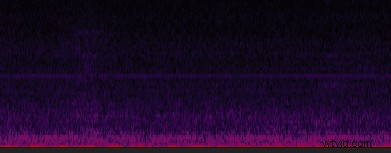
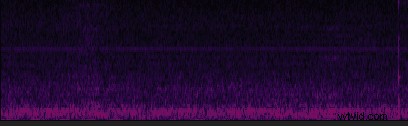
Het eerste effect dat u wilt toepassen bij het omgaan met achtergrondruis in uw DAW is equalizer .
Alle audiobewerkingssoftware heeft een equalizer, als u niet zeker weet welke software u moet gebruiken, is Audacity altijd een goede veilige keuze. Naar mijn mening is dit de beste gratis software voor audiobewerking en volstaat het voor de meeste mensen.
Als u een equalizer gebruikt, wilt u alles verwijderen dat lager is dan 60 Hz als u een diepe stem heeft. Als je een hogere stem hebt, kun je alles onder de 80Hz of 100Hz verwijderen.
De meeste vrouwen kunnen alles onder de 100 Hz verwijderen en jongens moeten voorzichtiger zijn.
De menselijke stem bestaat niet uit frequenties onder de 60 Hz, daarom kunt u er zeker van zijn dat alles onder deze drempel niet uw stem is, maar een geluid.
Als u deze frequenties verwijdert, kunt u het gerommel of een deel van het gesis uit uw microfoon dempen zonder de zang te beïnvloeden. Om deze reden is het de eerste remedie die u zou moeten proberen, omdat het volledig niet-destructief is voor uw audiokwaliteit.
Equalizer zal waarschijnlijk niet genoeg zijn om alle achtergrondruis te verwijderen, dus je zult andere tools moeten gebruiken, maar het is een goed begin en het vermindert de audiokwaliteit niet zoals andere tools dat zouden kunnen.
Ook hoor/lees je tips om geen equalizer te gebruiken vóór compressie en meestal is dat waar als we het hebben over het masteren van je audio, maar dat is hier niet hetzelfde.
Op dit moment hebben we alleen te maken met achtergrondgeluid en als u van plan bent om EQ te gebruiken om uw audio te kleuren, wilt u dat later apart doen.
U wilt eerst zeer lage frequenties verwijderen om te voorkomen dat ze per ongeluk worden verhoogd met compressie of normalisatie. Je zou dezelfde EQ zelfs een paar keer kunnen toepassen om er zeker van te zijn dat ze volledig verwijderd zijn, aangezien EQ vaak beperkt is tot 12dB of 24dB cuts/boosts.

U kunt meestal ook high-end frequenties verwijderen. Elke stem en opname is anders, dus probeer een spectrogram te controleren om er zeker van te zijn dat je de zang niet beïnvloedt.
In de afbeelding hierboven kun je zien dat frequenties boven 18kHz uit ruis bestaan en we kunnen deze verwijderen om de audio verder op te schonen en achtergrondruis te verminderen.
Ruispoort
Noisegate is een geweldig hulpmiddel om snel achtergrondgeluiden, ademhalingen en andere vervelende geluiden te verwijderen.
Het is ook het tweede hulpmiddel dat u wilt toepassen bij het verwijderen van achtergrondruis. Net als bij EQ zal het uw audiokwaliteit niet verminderen als het goed wordt gedaan.
Ik gebruik meestal deze instellingen voor noise gate in Adobe Audition:
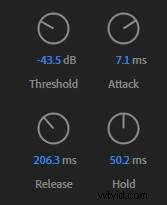
U zult echter merken dat verschillende software verschillende noise gates heeft. Ze kunnen verschillende parameters bieden. Audacity is bijvoorbeeld veel beperkter met zijn Nyquist noise gate en ik gebruik hiervoor deze instellingen:
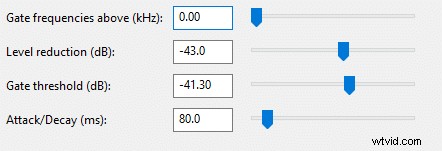
Noise gate werkt door audio die onder de ingestelde drempel ligt te verwijderen of te verminderen. Als de noise gate open staat, laat hij alle audio door. Wanneer noise gate is gesloten, vermindert of verwijdert het alle audio, afhankelijk van de instellingen.
Voordat u noise gate toepast, moet u uw kamertoon meten om te weten hoe hoog uw achtergrondgeluid is. U kunt dat doen door de opnameniveaus te controleren wanneer u een lege kamer opneemt.
Zodra u uw kamertoon kent, moet u uw noise gate-drempel iets hoger instellen om ervoor te zorgen dat u achtergrondgeluiden verwijdert.
Als uw kamertoon bijvoorbeeld rond de -45dB ligt, wilt u uw drempel instellen op -40dB om ervoor te zorgen dat uw ruisvloer wordt beïnvloed door een noise gate.
Je kunt een uitgebreide gids voor noise gate lezen in dit artikel:https://voiceovertip.com/how-to-use-noise-gate-on-audacity/
En hier is een korte samenvatting van wat elke parameter doet:
Drempel – stelt het punt in vanaf waar audio wordt verwijderd of verminderd.
Niveauverlaging (beschikbaar in Audacity, niet beschikbaar in Audition) – Bepaalt hoeveel audio wordt verminderd wanneer het onder de drempelwaarde komt.
Aanvallen – tijd waarin noise gate geleidelijk van gesloten naar open gaat. Een fade-in.
Verval/vrijgave – tijd waarin noise gate van open naar gesloten gaat. Een fade-out.
Wacht (beschikbaar in Audition, niet beschikbaar in Audacity) – tijd waarin noise gate sluit nadat de drempel is bereikt, geen geleidelijk proces. Geldt vóór release.
Over het algemeen wil je een vrij korte attacktijd en een beetje hold en release/decay. Hold en release/decay helpen ervoor te zorgen dat noise gate niet abrupt sluit en de uiteinden van je zinnen niet afbreekt.
Noise gate zal het opruimproces veel sneller maken, omdat het de meeste ruis tussen je zang verwijdert. Als het goed wordt gedaan, zal het de meeste ademhalingen in uw opname voor zijn rekening nemen.
Zorg ervoor dat u de juiste parameters voor vasthouden en/of loslaten invoert om abrupte onderbrekingen te voorkomen.
Verwijder ook, indien mogelijk, niet alle achtergrondgeluiden. Als u een deel van de ruisvloer laat, zal uw audio natuurlijker klinken en zal het sluiten van noise gate niet zo opvallen.
Noisegate is goed te gebruiken wanneer je relatief weinig achtergrondgeluid hebt. Als je echter veel achtergrondgeluid hebt dat hoorbaar is tijdens je zang, dan is ruisonderdrukking wellicht een geschikter hulpmiddel.
Klikverwijderaar

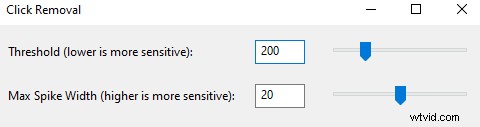
Click remover is een handig hulpmiddel dat het audiobewerkingsproces aanzienlijk zal versnellen zonder de audiokwaliteit veel te beïnvloeden.
Klikverwijderaar helpt bij mondklikken door de meeste ervan te verwijderen.
Je kunt het gebruiken voor je hele audio-opname als je een snelle oplossing wilt met minimaal kwaliteitsverlies.
Als de geluidskwaliteit echter een topprioriteit is, of als je te maken hebt met een zeer korte opname, dan wil je de klikverwijderaar misschien alleen toepassen op delen van de audio waar mondklikken hoorbaar zijn. Het is een langer proces, maar je verliest helemaal geen audiokwaliteit.
Hier is een gids voor parameters in klikverwijderaar
Drempel – een lagere waarde detecteert minder hoorbare klikken en kan af en toe valse klikken detecteren.
Maximale spikebreedte (Audacity) / Complexiteit (Auditie) – bepaalt de maximale breedte van een klik. Een hogere waarde detecteert meer klikken en kan meer valse klikken detecteren.
Meer informatie over het verwijderen en vermijden van klikken vind je in dit artikel:https://voiceovertip.com/tips-to-remove-and-stop-mouth-clicks-when-recording/
Ruisonderdrukking
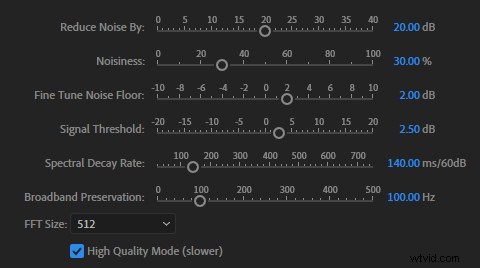
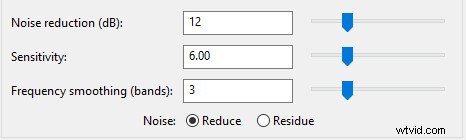
Ruisonderdrukking is waarschijnlijk het meest populaire hulpmiddel bij het omgaan met achtergrondgeluid. Naar mijn mening wordt het echter vaak te veel gebruikt.
De aantrekkingskracht van de tool voor ruisonderdrukking is de mogelijkheid om het grootste deel van de ruis, inclusief achtergrondgeluid, mondklikken en al het andere, met een paar klikken en heel weinig moeite te verwijderen.
Dit alles gaat echter ten koste van een verminderde audiokwaliteit. Om deze reden staat de tool voor ruisonderdrukking op de vierde plaats in de lijst met tools die u wilt gebruiken om achtergrondruis te verwijderen.
Ruisonderdrukking verwijdert bepaalde frequenties waar ruis uit bestaat. Dat betekent ook dat het dezelfde frequenties uit je zang haalt. Vandaar de verminderde geluidskwaliteit.
Adobe Audition heeft een behoorlijke tool voor ruisonderdrukking en ik denk dat het af en toe de moeite waard is om het te gebruiken. Met Audacity kunt u echter een grotere kwaliteitsvermindering ervaren.
Ik kies alleen een tool voor ruisonderdrukking als laatste redmiddel als ik het gevoel heb dat achtergrondgeluid zo hard is dat het verwijderen ervan met een noise gate het verschil in ruisvloer zou doen opvallen bij de overgang van gesloten naar open gate. Dat is allemaal erg merkbaar.
Als u een hulpmiddel voor ruisonderdrukking gebruikt, klinkt uw ademhaling vaak erg hol. Als ze worden gelaten zoals ze zijn, klinken ze onnatuurlijk, maar ze volledig verwijderen is ook een slecht idee, aangezien we gewend zijn een beetje adem te horen. Je zit dus tussen twee slechte opties in.
Handmatig opruimen
Nadat je verschillende effecten hebt gebruikt om je audio op te ruimen, heb je meestal nog wat ruis.
Een deel van het geluid is te hard om door de noisegate te worden opgevangen en een deel van de klikken uit de mond wordt onopgemerkt door de klikverwijderaar.
Verwijder of demp de resterende ruis gewoon handmatig. U moet alle geluiden volledig verwijderen die worden veroorzaakt doordat u in uw stoel beweegt of per ongeluk een microfoon of een microfoonstandaard aanraakt.
Je kunt je ademhaling ook dempen met 10-20 dB.
Als u hoorbare mondklikken vindt, probeer dan de exacte plek te lokaliseren waar het in het spectrogram verschijnt (net als in een afbeelding hieronder) en verzwak het op de juiste manier, meestal is ongeveer 20 dB voldoende.
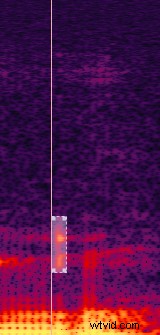
Conclusie
Probeer eerst effecten te gebruiken die de audiokwaliteit niet verminderen om audio van achtergrondgeluiden te verwijderen.
De volgorde moet als volgt zijn:EQ -> Noise Gate -> Klikverwijdering -> Ruisonderdrukking (indien mogelijk vermijden)
Hoewel het erg aantrekkelijk is om de tool voor ruisonderdrukking te gebruiken en ermee klaar te zijn, moet u even de tijd nemen om erachter te komen hoe u noise gate en klikverwijderingseffecten kunt gebruiken. Als je ze eenmaal hebt ingesteld, kost het geen tijd om ze toe te passen en krijg je betere resultaten dan de tool voor ruisonderdrukking.
